Po uruchomieniu komputera zazwyczaj chcesz, aby uruchamiał się tak szybko, jak to możliwe. Jeśli zawsze lub prawie zawsze korzystasz z programu, możesz chcieć, aby uruchamiał się automatycznie po zalogowaniu. Może to jednak być naprawdę denerwujące, jeśli program robi to, gdy nie chcesz go używać. Nie tylko musisz ręcznie zamykać program za każdym razem, ale uruchamianie go również spowalnia nieco czas uruchamiania.
Irytujące jest to, że przeglądarka Edge może czasami ustawić się na automatyczne uruchamianie przy starcie. Może to być w porządku, jeśli podoba Ci się przeglądarka Edge i chcesz z niej korzystać. Jednak przy zaledwie 4% udziału w rynku przeglądarek prawdopodobnie tak nie jest. Na szczęście możesz uniemożliwić automatyczne uruchamianie Edge i innych programów po zalogowaniu.
Jak uniemożliwić automatyczne uruchamianie Edge'a?
Aby uniemożliwić uruchamianie aplikacji podczas uruchamiania systemu, musisz otworzyć Menedżera zadań. Najłatwiej to zrobić, naciskając Ctrl+Shift+Esc. Możesz też nacisnąć klawisz Windows, wpisać „Menedżer zadań”, a następnie nacisnąć enter.
W Menedżerze zadań przejdź do zakładki „Uruchamianie”.
Porada: Jeśli nie widzisz żadnych kart, prawdopodobnie korzystasz z widoku uproszczonego. Kliknij strzałkę "Więcej szczegółów" w prawym dolnym rogu, aby otworzyć pełny widok Menedżera zadań.
W zakładce Uruchamianie możesz zobaczyć listę wszystkich programów, które są skonfigurowane do uruchamiania po zalogowaniu. Znajdź Edge na liście programów, kliknij go prawym przyciskiem myszy, a następnie kliknij "Wyłącz". Zapobiegnie to automatycznemu uruchomieniu Edge'a podczas uruchamiania systemu.
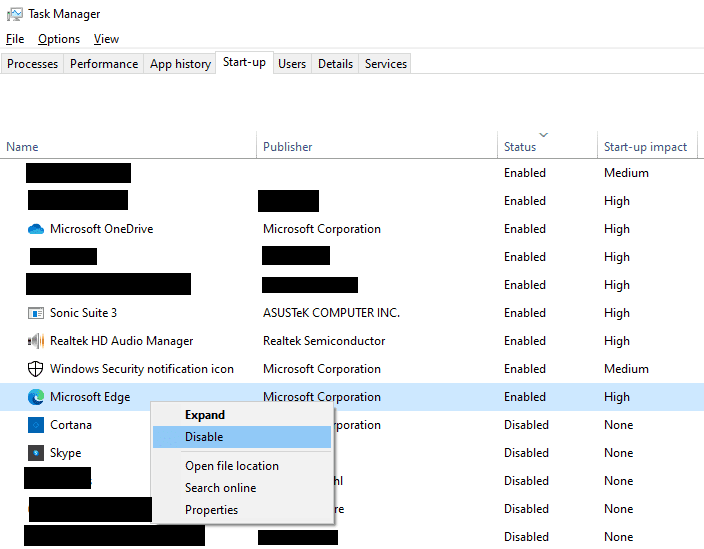
Porada: Zaleca się przejrzenie listy oprogramowania, które uruchamia się automatycznie wraz z systemem Windows. Zezwolenie na niektóre programy, takie jak sterowniki audio, jest ważne. Możesz jednak nie chcieć, aby inne oprogramowanie, takie jak Skype, uruchamiało się automatycznie. Pamiętaj tylko, że zawsze możesz ręcznie uruchomić programy, nawet jeśli uniemożliwisz im automatyczne uruchamianie.